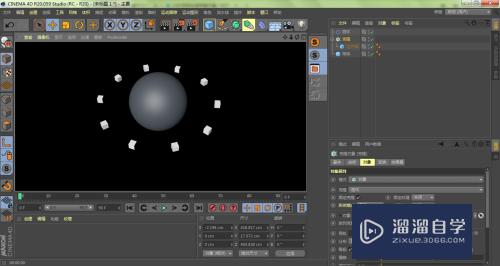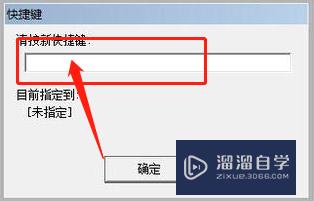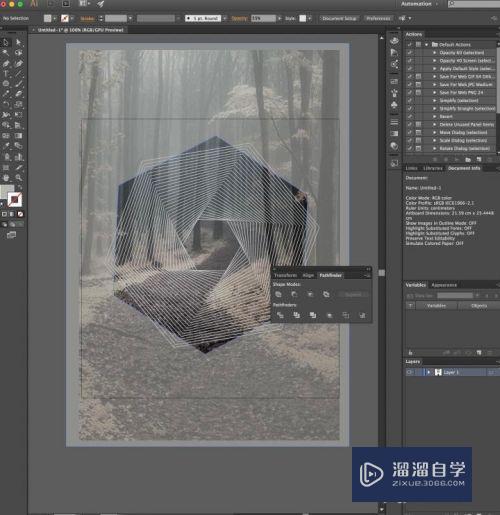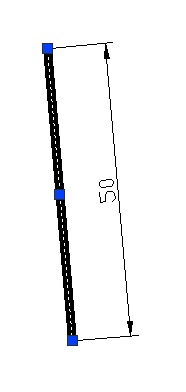Excel如何自动生成序号(excel如何自动生成序号和编号)优质
使用Excel软件在进行制表时。或者制作其他内容。经常会需要进行添加序号。让别人了解全部的个数。或者先后需要。那么Excel如何自动生成序号?小渲这就来告诉大家方法。
工具/软件
硬件型号:联想ThinkPad P14s
系统版本:Windows7
所需软件:Excel2013
方法/步骤
第1步
我们首先打开excel软件。进入excel页面。
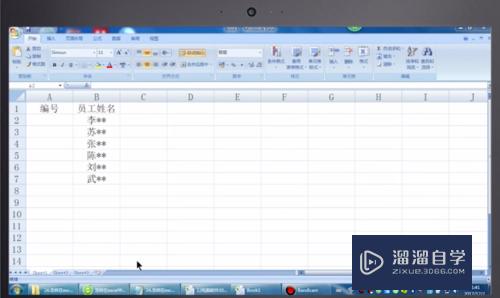
第2步
方法一:在编号这一栏的单元格内输入“1”和“2”
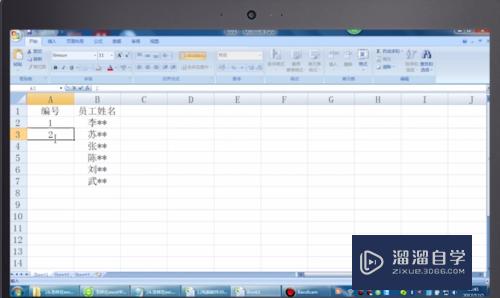
第3步
我们选中这两个单元格。将鼠标放在单元格右下角
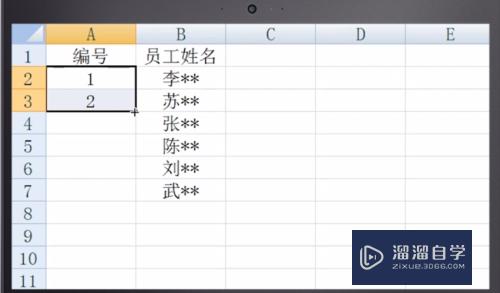
第4步
当鼠标光标变成“黑色十字”时。按住鼠标左键。拖拉到内容最后一行。之后我们释放鼠标。即可完成填充。这样单元格就会自动完成序号排列。
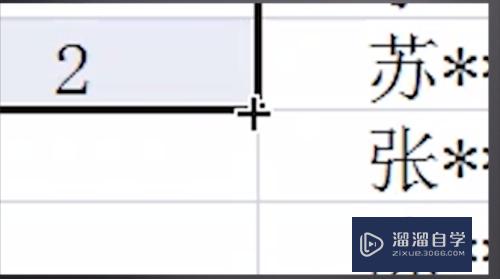
第5步
如果序号里面有空行。或者想要多加一行。按右键点击“插入”整行。之后同上操作进行填充序号。
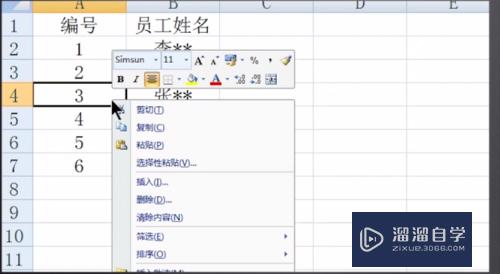
第6步
方法二:如果我们记录的行数较多。
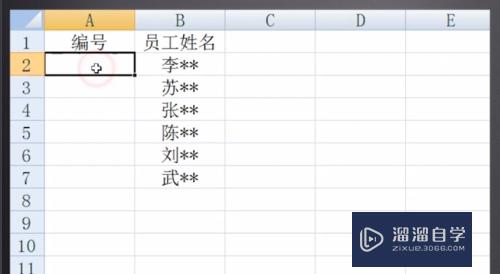
第7步
在编号的第一个单元格内输入公式"=Row()-1"
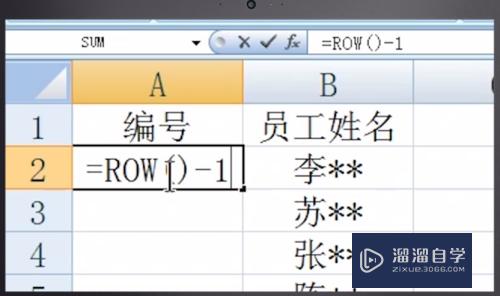
第8步
将鼠标放入单元格右下角。同上操作。按住鼠标左键往下拉到内容最后一行。之后释放鼠标。这样单元格就会自动生成序列了。
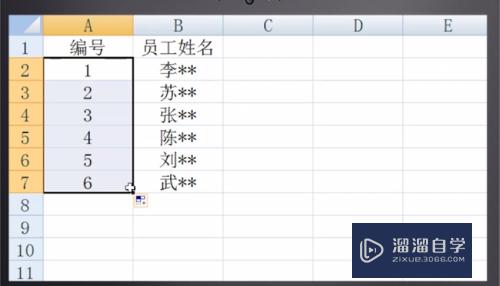
以上关于“Excel如何自动生成序号(excel如何自动生成序号和编号)”的内容小渲今天就介绍到这里。希望这篇文章能够帮助到小伙伴们解决问题。如果觉得教程不详细的话。可以在本站搜索相关的教程学习哦!
更多精选教程文章推荐
以上是由资深渲染大师 小渲 整理编辑的,如果觉得对你有帮助,可以收藏或分享给身边的人
本文标题:Excel如何自动生成序号(excel如何自动生成序号和编号)
本文地址:http://www.hszkedu.com/61234.html ,转载请注明来源:云渲染教程网
友情提示:本站内容均为网友发布,并不代表本站立场,如果本站的信息无意侵犯了您的版权,请联系我们及时处理,分享目的仅供大家学习与参考,不代表云渲染农场的立场!
本文地址:http://www.hszkedu.com/61234.html ,转载请注明来源:云渲染教程网
友情提示:本站内容均为网友发布,并不代表本站立场,如果本站的信息无意侵犯了您的版权,请联系我们及时处理,分享目的仅供大家学习与参考,不代表云渲染农场的立场!